Mutarea unui copil într-un alt grup folosind funcția Partajare familială
Copiii cu vârsta sub 13 ani trebuie să fie membri ai unui grup familial gestionat de un părinte sau un tutore. Pentru a elimina un copil dintr-un grup, copilul trebuie să fie invitat de tine sau de un alt tutore să se alăture unui alt grup. Alternativ, organizatorul actual al familiei poate șterge contul copilului.
Invitarea copilului la o altă familie
Invitarea copilului la o altă familie
Pentru a muta un copil într-un alt grup familial, copilul trebuie să fie invitat de tine sau de un alt tutore. După ce trimiți invitația, organizatorul actual al familiei copilului trebuie să aprobe solicitarea pe iPhone, iPad, iPod touch sau Mac. Apoi, copilul va fi mutat din grupul familial actual în celălalt grup familial.
Invită un copil de pe iPhone, iPad sau iPod touch
Află cum să inviți copilul în persoană urmând pașii de mai jos.
În iOS 16 sau o versiune ulterioară
Accesează Configurări.
Atinge Familie.
Atinge.
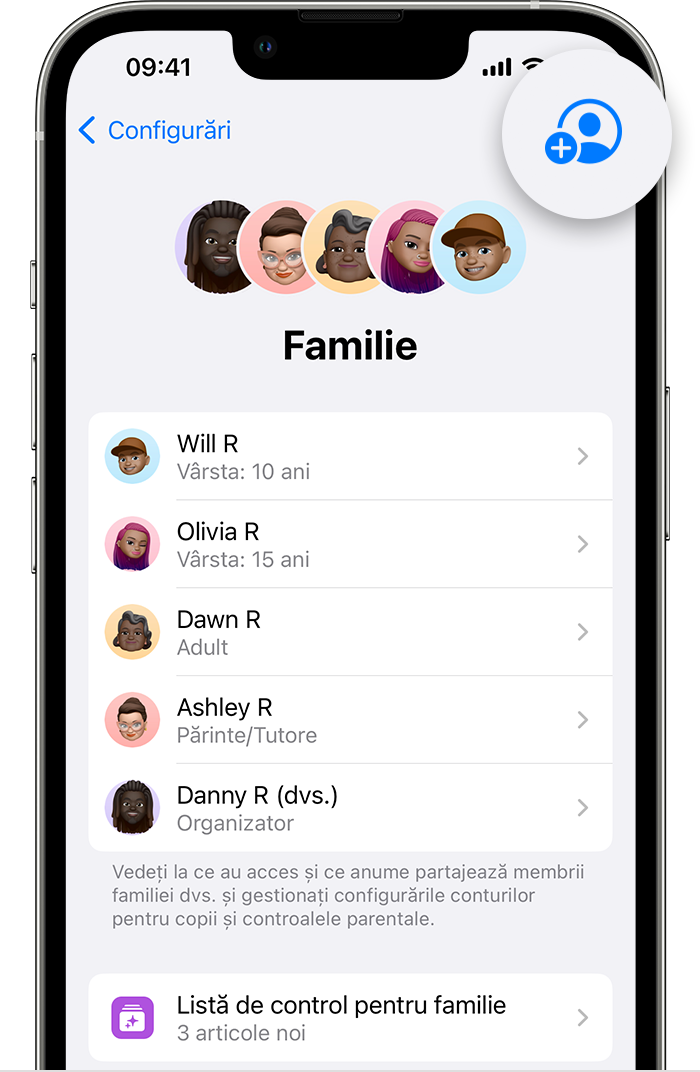
Atinge Invitați alte persoane.
Atinge Invitați în persoană.
Roagă copilul să-și introducă ID-ul și parola Apple. Află ce trebuie să faci dacă copilul și-a uitat parola.
Urmează pașii de pe ecran.
După ce organizatorul actual al familiei copilului aprobă solicitarea, urmează pașii de pe ecran pentru a-ți exprima consimțământul parental și a confirma că ești un adult.
Pentru a verifica starea solicitării, accesează Configurări, atinge Familie, apoi atinge numele copilului.
În iOS 15 sau o versiune anterioară
Accesează Configurări.
Atinge numele tău, apoi atinge Partajare familială.
Atinge Adăugați un membru.
Atinge Invitați persoane.
Atinge Invitați în persoană.
Roagă copilul să-și introducă ID-ul și parola Apple. Află ce trebuie să faci dacă copilul și-a uitat parola.
Urmează pașii de pe ecran.
După ce organizatorul actual al familiei copilului aprobă solicitarea, urmează pașii de pe ecran pentru a-ți exprima consimțământul parental și a confirma că ești un adult.
Pentru a verifica starea cererii, accesează Configurări, atinge numele tău, atinge Partajare familială, apoi atinge numele copilului.
Invită un copil de pe Mac
Află cum să inviți copilul în persoană urmând pașii de mai jos.
Alege meniul Apple > Configurări sistem, apoi fă clic pe Familie. În macOS Monterey sau o versiune anterioară, alege meniul Apple > Preferințe sistem, apoi fă clic pe Partajare familială.
Fă clic pe butonul Adăugați un membru. În macOS Monterey sau o versiune anterioară, fă clic pe .
Fă clic pe Invitați persoane.
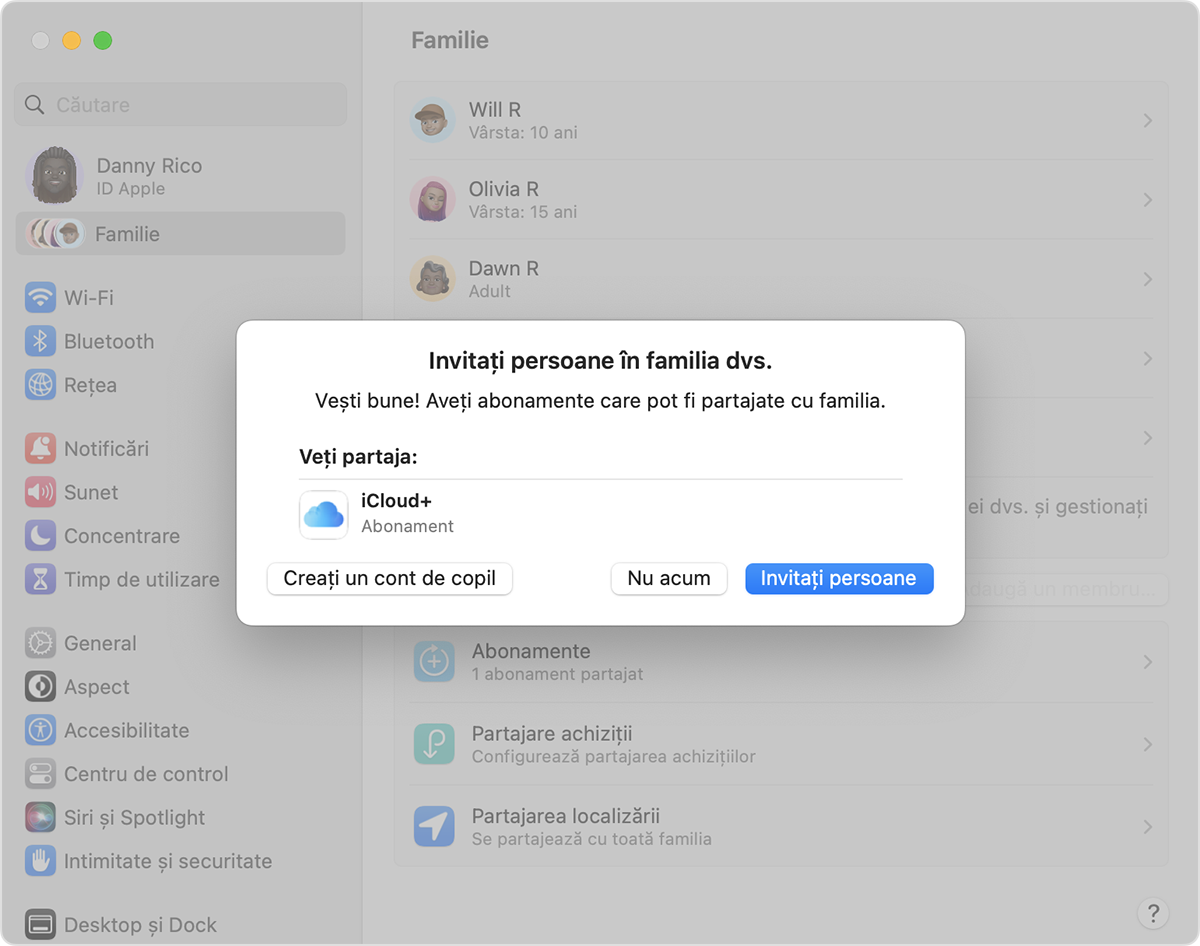
Fă clic pe Invitați în persoană, apoi fă clic pe Continuați.
Roagă copilul să-și introducă ID-ul și parola Apple. Află ce trebuie să faci dacă copilul și-a uitat parola.
Urmează pașii de pe ecran.
După ce organizatorul actual al familiei copilului aprobă solicitarea, urmează pașii de pe ecran pentru a-ți exprima consimțământul parental și a confirma că ești un adult.
Pentru a verifica starea solicitării, deschide Configurări sistem, fă clic pe Familie, apoi fă clic pe numele copilului. În macOS Monterey sau o versiune anterioară, deschide Preferințe sistem, fă clic pe Partajare familială, apoi fă clic pe numele copilului.
Aprobarea solicitării
Dacă ești organizatorul actual al familiei copilului, vei primi o notificare după ce un organizator dintr-un alt grup familial invită copilul să se alăture familiei. Poți aproba procesul în notificare sau poți urma acești pași. După ce aprobi, copilul va fi mutat din grupul tău familial în celălalt grup familial.
Află ce se întâmplă după ce un membru al familiei părăsește grupul
Pe iPhone, iPad sau iPod touch
În cazul în care copilul folosește Apple Card pentru familie sau Apple Cash pentru familie, închide contul Apple Cash al copilului și elimină copilul din contul Apple Card partajat.
În cazul în care configurezi un Apple Watch pentru copil, utilizează aplicația Watch pe iPhone sau iPad pentru a elimina dispozitivul. Noul părinte sau tutore poate configura mai târziu ceasul în grupul său familial.
Pentru a aproba invitația, accesează Configurări.
Sub numele tău, găsești o notificare cu mesajul „Solicitare de transfer familial”.
Atinge notificarea și urmează instrucțiunile de pe ecran.
Pe un computer Mac
În cazul în care copilul folosește Apple Card pentru familie sau Apple Cash pentru familie, închide contul Apple Cash al copilului și elimină copilul din contul Apple Card partajat.
În cazul în care configurezi un Apple Watch pentru copil, utilizează aplicația Watch pe iPhone sau iPad pentru a elimina dispozitivul. Noul părinte sau tutore poate configura mai târziu ceasul în grupul său familial.
Pentru a aproba invitația, alege meniul Apple > Configurări sistem sau alege meniul Apple > Preferințe sistem.
Sub numele tău, găsești o notificare care te anunță că copilul a fost invitat la Partajare familială.
Fă clic pe Continuați și urmează instrucțiunile de pe ecran.
Ștergerea contului copilului
Copiii cu vârsta sub 13 ani* nu pot fi eliminați dintr-un grup familial. În schimb, contul copilului poate fi șters de tine sau de un alt tutore și, dacă este necesar, poți crea un cont nou pentru copil.
Află cum să ștergi ID-ul Apple al unui copil
Crearea unui ID Apple pentru un copil
* Vârsta variază în funcție de țară sau regiune.
